personalização de tecidos e lembrancinhas
|
|
|
- Raphaella de Mendonça Sabala
- 6 Há anos
- Visualizações:
Transcrição
1 Sublimação: personalização de tecidos e lembrancinhas CAROL VANICORE
2 - 2 - O curso Aprenda a personalizar variadas peças com a estampa que você quiser usando a sublimação, uma técnica de transferência de imagens pelo calor de uma prensa. Carol Vanicore, do Ateliê Volare, te ensinará desde os programas, equipamentos e materiais necessários até a aplicação em diferentes superfícies, especialmente no tecido. Venha descobrir como transformar objetos simples em peças personalizadas para qualquer evento! NÍVEL DO CURSO Básico PRÉ-REQUISITOS Curso livre OBJETIVO GERAL Ensinar todos os processos envolvidos na personalização com uso da sublimação, desde o tempo de prensa até como trabalhar com diversas superfícies. ACESSE PELO APP assista a cursos ao vivo e acesse o catálogo de seu smartphone ou tablet.
3 SUBLIMAÇÃO: PERSONALIZAÇÃO DE TECIDOS E LEMBRANCINHAS -3- A expert Carol Vanicore, apaixonada por artesanato desde pequena, aprendeu e experimentou muitas técnicas. Há 2 anos descobriu e não parou mais a técnica de sublimação, que é a transmissão de qualquer imagem por meio do calor de uma prensa térmica. Hoje é proprietária do Ateliê Volare, criando produtos personalizados e, assim, atendendo seus clientes de forma única e exclusiva. Tem como marca registrada do seu sucesso o amor em tudo que faz!
4 - 4 - Sumário MATERIAIS DE APOIO E FORNECEDOR...5 PARA INICIAR: PROGRAMAS, EQUIPAMENTOS E MATERIAS...6 COMO INICIAR SEM UM GRANDE INVESTIMENTO...12 COREL DRAW: PROGRAMA DE EDIÇÃO DE IMAGEM...12 VETOR E BITMAP (RASTREIO DE IMAGENS)...17 ARTES: ONDE BUSCAR?...19 SUBLIMAÇÃO EM TECIDO...20 NÉCESSAIRE PORTA-KIT DE HIGIENE...19 CANECA...22 CHINELO...23 AZULEJO...24 PRODUTO EM PET: DECORAÇÃO DE PORTA PARA O NATAL...24
5 - 5 - Hoje qualquer pessoa pode reproduzir estampas de alta resolução com baixo custo, basta ter uma impressora caseira, computador e uma prensa. A sublimação é a mudança do estado sólido para o estado gasoso, sem passar pelo estado líquido quando o material é submetido a temperaturas próximas dos 190 C. Ou seja, utilizando calor, pressão e tinta especial, é possível transferir a imagem impressa em um papel para outra superfície. Trata-se de uma técnica incrível, que vem revolucionando o mercado e tornando-se fonte de renda para muitas pessoas. Vale lembrar da importância de pesquisar o mercado antes de iniciar o seu negócio, definindo assim quais produtos irá comercializar e o público a ser atingido. Materiais de apoio Impressora Tinta sublimática Prensa térmica plana Prensa térmica de caneca Computador Programa de edição de imagem Papel sublimático Arte Tesoura Estilete Fita térmica Máquina de costura Linha Tecido Poliéster Nylon 600 Zíper Fornecedor Paint Color
6 - 6 - Para iniciar: programas, equipamentos e materiais Impressora A3 e A4 As impressoras que utilizamos atualmente para sublimação são adaptadas com a tinta sublimática. Essa adaptação não é física, ou seja, não é necessária qualquer alteração na parte interna do equipamento. É necessária somente a substituição da tinta corante (tinta original de fábrica) para tinta de sublimação. Recomendo a aquisição da sua impressora em lojas especializadas em sublimação, contando, assim, com garantia e assistência técnica, quando assim for necessário. Os Modelos recomendados são Epson L120, Epson L380 e Epson L395 para impressões em tamanhos até A4. (21,0cm x 29,7cm). Para impressões em A3, o modelo recomendado é a L1300 (42,0cm x 29,7cm) EPSON L120 Imprime EPSON L380 Imprime, realiza cópia e digitaliza EPSON L395 Imprime, realiza cópia e digitaliza Com o recurso do Wi-Fi integrado, você pode compartilhar a impressora para impressão e digitalização sem fios, trazendo muito mais comodidade para o seu dia a dia EPSON L1300 Imprime Possui 02 cabeças de impressão em preto para uma maior velocidade na impressão e 03 coloridas
7 - 7 - MANUTENÇÃO Ligar a impressora todos os dias. Ao ligar, ela realiza uma limpeza automática e descarta uma pequena quantidade de tinta. Realizar impressão todos os dias para evitar o entupimento da cabeça de impressão. Mantenha sua impressora longe da sua prensa. Não é recomendado trabalhar com temperaturas acima de 30 graus. Realize verificação dos jatos de tinta antes de iniciar seus trabalhos. Essa é uma das formas de verificar se ela está em perfeito estado ou se precisa passar por algum tipo de manutenção. Tipos de tinta e perfil de cores Tinta Corante: Possui um aspecto aquoso. Recomendada para impressões comuns do dia a dia, como fotos e documentos. Atualmente acompanham as impressoras originais de fábrica EPSON com tanque de tinta. Tinta pigmentada: A tinta pigmentada é uma tinta naturalmente à prova d água. Se a impressão for feita em uma folha de papel comum e pingar uma gota de água, a tinta não borra. Por este motivo, a tinta pigmentada pode ser utilizada em papel transfer para ser aplicado em camisetas. Ao lavar a camiseta a tinta não vai bor-rar, o que aconteceria com a tinta corante. Lembre-se de que a tinta pigmentada não é uma tinta especial, o que é especial é o papel. O papel transfer, como o próprio nome diz, possui propriedades de transferência. De maneira geral, e para fácil compreensão, o papel transfer possui uma pelí-cula termocolante. Quando se aplicam tempo, temperatura e pressão, a película solta-se da base de papel e adere à cami-seta. Desta forma, a tinta impressa nesta película acompanha o processo e assim vai para a camiseta. Esta película termo-colante adere à camiseta superficialmente, como um adesivo, enquanto a sublimação tinge as fibras do tecido.
8 - 8 - Tinta Sublimática Totalmente diferente de qualquer outra. Ela reage quando submetida a tempo/temperatura e pressão. Quando impressa, fica com aspecto fosco. A tonalidade da tinta pode variar de acordo com cada fornecedor, visto que trabalham com composição e química diferentes. Confiem apenas em empresas que fornecem o perfil de cores. O que é perfil de cores? É um arquivo que faz com que a impressora reconheça a tinta sublimática, que não é original do equipamento, e, a partir daí, consiga reproduzir com mais fidelidade as cores visualizadas na tela do computador. Cada perfil de cores é feito especialmente para cada equipamento, baseando-se na tinta e papel com que se está trabalhando. Tenha em mente que, quando utilizar as mesmas tintas e o mesmo papel, você necessitará de um único perfil. Mas cada vez que você usar tintas ou papéis de outro fabricante, você deverá refazer o perfil para ter a mesma qualidade anterior. Lembre-se de que perfis são feitos para caracterizar o processo de impressão. Se você mudar qualquer parte refletirá diretamente nas cores impressas, portanto, será necessário criar um novo perfil. Tipos de papéis Papel Transfer: Esse tipo de papel é uma alternativa para estampas em tecidos de algodão. O tipo de tinta utilizado nesse tipo de papel é a tinta pigmentada e a durabilidade dessa transferência, de modo geral, é baixa, visto que a tinta não adere ao tecido. Ela cria uma película que, devido à lavagem do tecido, causa rachaduras na estampa. Papel Sublimático: O papel sublimático recebe um tratamento para evitar que absorva a tinta e, desta forma, garante uma maior transferência de tinta para os produtos. Papel Comum: Não indicado para a sublimação, pois trata-se de um papel sem nenhum tipo de tratamento. Ele absorve toda a tinta e no processo da estampa transfere pouca tinta para o produto.
9 - 9 - Prensas e configuração A prensa térmica é um equipamento essencial no negócio, pois será a responsável pela emissão do calor que causará a sublimação. No caso da prensa plana, o equipamento é formado por duas plataformas que aquecem e comprimem o objeto fazendo com que a tinta se desprenda do papel e fixe no objeto sublimado. O sucesso da técnica e de um produto final bem acabado resume em duas ações: COMPRESSÃO + AQUECIMENTO. Cabe lembrar que a escolha do tipo de prensa vai depender do tipo do trabalho que será realizado: Primeiro o conhecimento e depois o investimento. AS PRENSAS MAIS COMUNS NO MERCADO SÃO: (1) Prensa Plana com abertura lateral (swing away) Sua abertura é lateral. Algumas giram até 360 graus, outras possuem o travamento quando chega a 180 graus. É preciso espaço físico para trabalhar com ela. (2) Prensa Plana com boca jacaré É de fácil operação, destacada como a opção mais acessível do mercado. (3) Prensa Plana com boca jacaré São prensas que permitem a troca das resistências, adaptando-se a cada material a ser prensado. A troca das partes é relativamente simples, permitindo que em um mesmo equipamento seja possível prensar tecidos, canecas grandes/pequenas/cônicas, bonés e pratos, conforme a capacidade de cada uma.são consideradas também como 1 em 1, visto que elas não trabalham simultaneamente com várias resistências. Exemplo: se você está estampando uma camiseta, não conseguirá no mesmo tempo, estampar uma caneca. (4) Prensa pneumática Todas as funções são definidas através de um painel eletrônico. (inclusive a pressão da máquina). Basta apertar o botão e ela faz o restante, ou seja, o controle do processo é totalmente automatizado.
10 Elementos básicos de uma prensa térmica: Controlador de tempo: nele inserimos o tempo para a prensagem e, finalizado esse tempo, um aviso sonoro é emitido. Controlador de temperatura: insere-se o valor máximo desejado que a prensa chegue para aquele material. Superfície: a superfície plana ou irregular é constituída por resistência e controlada por um termostato. É responsável pelo aquecimento da prensa. Alavanca: utilizada para abrir e fechar a prensa. Nela fazemos o controle da pressão que a prensa irá exercer. Botão liga/desliga: semelhante a um interruptor de tomada. Voltagem: a maioria das prensas não é bivolt ( ). Ao comprar a prensa, observe esse item. Configuração A configuração da prensa não é padrão. Deve-se levar em conta o produto e seu fabricante. Consulte tabela de tempo e temperatura. Os produtos possuem tempo e temperatura específicos para a prensagem. Para referência e orientação, siga a tabela de tempo e temperatura, lembrando que ela é apenas uma referência. Protetores de tecidos e estampas Mantas de silicone e feltros Servem para tirar as imperfeições da prensa. Acessório indispensável para trabalhar com alguns produtos, como o azulejo e outros produtos rígidos na prensa plana. O feltro é muito utilizado, mas a durabilidade dele é menor e a qualidade das peças fica inferior com o tempo. Já a manta de silicone dura muito mais tempo e tem melhor qualidade na sublimação.
11 Teflon Normalmente o teflon é utilizado para proteger o tecido da superfície aquecida (para não amarelar ou queimar o tecido). Pode ser colada na superfície quando a mesma não vem teflonada. Suas vantagens são: A facilidade de limpeza da manta Auxílio na prevenção de fantasmas em suas estampas, pois exerce pressão sobre o papel, evitando que o mesmo levante junto com a prensa no momento da remoção do produto. Protege o produto do contato direto com a prensa. Material de fácil aplicação. É necessária apenas uma limpeza utilizando pano umedecido com álcool para melhor aderência do adesivo à prensa. A manta de teflon para prensa térmica possui superfície lisa e antiaderente. Não absorve água, não queima e não solta fumaça dentro de suas condições normais (-70 C à 260 C). Tipos de tecidos É muito importante que você saiba que a sublimação acontece perfeitamente em tecidos 100% poliéster, portanto, quanto menos poliéster um tecido tiver em sua composição, menos cores vivas você terá na estampa final. Cabe lembrar que os nomes dos tecidos para sublimação podem variar de região para região. E quanto tempo a estampa pode durar? Considerando que o processo de sublimação tinge os fios do tecido, pode-se considerar que sua durabilidade é para sempre, ou seja, enquanto o tecido durar. EFEITO FANTASMA Um dos principais problemas na sublimação do tecido é o EFEI- TO FANTASMA. Ele ocorre quando no momento em que o tecido está sendo estampado há alguma movimentação, seja do tecido ou do papel. Essa movimentação causa uma sombra, principalmente na cor preta, já que é o pigmento mais forte.
12 Cabe lembrar que alguns tecidos de poliéster sofrem um encolhimento quando submetidos a altas temperaturas. Para evitar o efeito fantasma, você deve prensar o tecido antes de posicionar o papel sobre ele. A dublagem de tecidos é um processo comumente utilizado na confecção de diversas peças. Ela fornece mais estrutura e firmeza aos tecidos. Os tecidos sublimados podem passar pelo processo de dublagem sem que haja qualquer comprometimento em relação à qualidade da estampa. Como iniciar sem um grande investimento? Para iniciar no ramo da sublimação, a primeira coisa que você precisa fazer é conhecer o mercado e entender qual será o seu produto e seu cliente. A partir desse estudo você conseguirá compreender quais os equipamentos que poderão te atender. Corel draw: programa de edição de imagem Quando se trata de um produto personalizado, é importante pensar no design. Ele é uma peça fundamental no processo da sublimação, pois, com ele, você aprende a criar suas artes. O programa Corel Draw, é um software pago, sendo necessário uma licença para utilizá-lo. Para adquirir sua licença, acesse o site da Corel, através do link abaixo: Você poderá baixar a versão de avaliação para conhecer melhor a ferramenta. Nessa versão, você terá acesso a todas as funcionalidades do programa durante 15 dias. Eu escolhi e indico o Corel Draw, por considerá-lo um programa com grandes recursos e uma interface bastante simples e de fácil compreensão.
13 VAMOS APRENDER Como importar um molde já pronto (PDF) 1. Clique em Arquivo > Importar. 2. Localize a pasta na qual o arquivo está armazenado. 3. Escolha PDF - Adobe Portable Document Format na caixa de listagem Arquivos do tipo. 4. Clique no nome do arquivo e em Importar. 5. Se você estiver importando um arquivo compatível com PDF, que contenha texto, será exibida a caixa de diálogo Importar PDF. Na área Importar texto como, ative a opção Texto ou Curvas. 6. Quando você estiver importando texto como texto, a caixa de diálogo Substituição de fontes para fontes inexistentes será exibida, se não estiverem instaladas todas as fontes usadas no arquivo. Escolha as configurações desejadas e clique em OK. 7. Quando o texto é importado como texto, a fonte e o texto são preservados e o texto fica totalmente editável como texto artístico ou de parágrafo. Entretanto, alguns efeitos podem ser perdidos, bem como a formatação. Esta opção é recomendável se você tiver um arquivo PDF que contenha grandes blocos de texto, como um boletim informativo, e desejar reformatá- -lo ou adicionar conteúdo de texto. 8. Se for importar texto como Curvas, a aparência do texto, inclusive todos os efeitos aplicados a ele, serão preservados e cada letra será convertida em um objeto de curva. Com esta opção, os recursos de formatação de texto não poderão mais ser usados para editar o texto. Se você tiver um arquivo PDF com uma pequena quantidade de texto que não exija edição, ou se não tiver as fontes usadas no arquivo PDF, importe o texto como curvas. 9. Para importar um documento de várias páginas, selecione as páginas a importar e clique em OK. Como criar seu próprio molde Assim como no papel, você primeiramente deve conhecer e saber quais as medidas da peça que você deseja criar. O uso da régua, caneta e papel será substituído por ferramentas do Corel Draw. Criando um Porta-absorvente: Parte externa (tecido principal): 1. Clique na ferramenta retângulo 2. Posicione o cursor na sua área de trabalho
14 Dê um clique mantendo o botão do mouse pressionado e araste até formar um retângulo 4. Defina a altura e a largura do objeto com a ferramenta Tamanho do objeto, localizada no Menu Superior 5. Selecione a Ferramenta Canto Redondo localizado no Menu Superior, para arredondar os cantos do seu objeto 6. Defina o raio dos Cantos Bolso 1. Clique na ferramenta retângulo 2. Posicione o cursor na sua área de trabalho 3. Dê um clique, mantenha o botão do mouse pressionado e araste até formar um retângulo 4. Defina a altura e a largura do objeto com a ferramenta Tamanho do objeto localizada no Menu Superior 5. Selecione a ferramenta Canto Redondo localizado no Menu Superior, para arredondar os cantos do seu objeto 6. Defina o raio dos Cantos CRIANDO ESTAMPAS Poá 1. Delimite sua área de trabalho, clicando duas vezes sobre a ferramenta Retângulo 2. Selecione a ferramenta Elipse (F7) 3. Posicione o cursor do mouse na sua área de trabalho (canto superior esquerdo) 4. Dê um clique, mantendo o botão do mouse pressionado e arraste até formar uma elipse (bolinha) 5. Defina a altura e largura do objeto através da ferramenta Tamanho do objeto, localizada no Menu Superior 6. Selecione no Menu Superior a opção Editar > Executar Tarefa e Repetir 7. Defina qual a distância de deslocamento horizontal do objeto 8. Defina a quantidade de cópias e pressione o botão Aplicar 9. Clique na ferramenta Seleção 10. Selecione todos os objetos que acabamos de criar 11. Ferramenta Organizar > Agrupar 12. Defina a distância de deslocamento vertical e horizontal do objeto 13. Com a ferramenta Seleção pressionada, selecione todos os objetos que acabamos de criar 14. Defina qual a distância de deslocamento horizontal do objeto 15. Defina a quantidade de cópias e pressione o botão Aplicar
15 Selecione todos os objetos que acabamos de criar 17. Ferramenta Organizar > Agrupar 18. Posicione o cursor do mouse sobre a cor de sua preferência na Paleta de cores 19. Botão direito define a cor da borda do seu objeto 20. Botão esquerdo define a cor do seu objeto Listras 1. Delimite sua área de trabalho, clicando duas vezes sobre a ferramenta Retângulo 2. Selecione a ferramenta Retângulo (F6) 3. Posicione o cursor do mouse na sua área de trabalho (canto superior esquerdo) 4. Dê um clique, mantendo o botão do mouse pressionado e arraste até formar um retângulo 5. Defina a altura e a largura do objeto através da ferramenta Tamanho do objeto, localizada no Menu Superior 6. Selecione no Menu Superior a opção Editar > Executar Tarefa e Repetir 7. Defina a distância de deslocamento horizontal do objeto 8. Defina a quantidade de cópias e pressione o botão Aplicar 9. Posicione o cursor do mouse sobre a cor de sua preferência na Paleta de cores 10. Botão direito define a cor da borda do seu objeto 11. Botão esquerdo define a cor do seu objeto Chevron 1. Delimite a sua área de trabalho, clicando duas vezes sobre a ferramenta Retângulo 2. Pressione a ferramenta Linha de 02 pontos no menu esquerdo da tela 3. Posicione o cursor do mouse na sua área de trabalho 4. Dê um clique e arraste com o botão Ctrl pressionado 5. Defina a espessura da sua linha através da ferramenta Espessura de Contorno 6. Com o objeto linha selecionada, clique em Editar > Clonar 7. Arraste a Linha clonada para o final da sua área de trabalho 8. Clique em Organizar > Alinhar e distribuir > Alinhar à esquerda ou direita 9. Selecione a linha superior 10. Clique na Ffrramenta Distorção no menu esquerdo da tela 11. No menu superior clique em Serrilhar distorção 12. Ajuste as opções Amplitude e frequência da distorção de acordo com a sua preferência
16 Selecione a ferramenta Misturar no menu esquerdo da Tela 14. Selecione a linha superior e arraste até a linha inferior 15. Clique em Organizar > Separar Mistura Grupo 16. Selecione Agrupar 17. Posicione o cursor do mouse sobre a cor de sua preferência na Paleta de cores 18. Botão direito define a cor da borda do seu objeto 19. Botão esquerdo define a cor do seu objeto COMO UTILIZAR A FERRAMENTA POWER CLIP Com o PowerClip, você pode colocar qualquer objeto dentro de outro objeto vetorial. Para isso, você pode usar qualquer forma vetorial, incluindo retângulos, elipses, texto e qualquer outro objeto vetorial. Por exemplo, você pode colocar uma elipse dentro de um retângulo. 1. Crie um retângulo e uma Elipse na sua área de trabalho 2. Selecione a elipse > acesse o menu Objeto > Powerclip > Colocar dentro do recipiente. O cursor se transformará em uma pequena seta. 3. Selecione o recipiente (o retângulo) com a seta. Você pode editar o conteúdo do PowerClip, pressionando Ctrl e clicando. Um PowerClip é como uma camada dentro da camada atual. Isso permite que você modifique o conteúdo do PowerClip e veja todo o conteúdo.
17 Artes: onde buscar imagens Vetor e bitmap (rastreio de imagens) Imagens em bitmap são formadas por pixel lado a lado (quadradinhos). Quando ampliada, essa imagem tende a distorcer, o que não acontece com vetores. Os principais tipos de bitmap são: JPG PNG e GIF imagem original imagem ampliada imagem original imagem ampliada
18 Rastreando uma imagem Uma imagem vetorizada é uma imagem que pode ser redimensionada sem perder sua qualidade. O primeiro passo consiste em capturar uma imagem para ser vetorizada. 1. Importar a imagem para sua área de trabalho. Arquivo> Importar> Selecionar imagem 2. Com a Ferramenta Seleção habilitada, clique sobre a imagem 3. Menu Superior > Bitmap > Rastreio de Contorno > Imagem de Qualidade 4. Clique em ok Pronto. Agora você tem uma imagem totalmente editável, ou seja, sendo possível alterar seu formato, cor e tamanho sem perder qualidade.
19 Artes: onde buscar? Google Dar preferência para imagens em alta resolução. Quanto maior a resolução da imagem, maior a riqueza de detalhes e mais fácil o rastreio. Na hora da pesquisa, você pode ajudar o Google a refinar sua busca: No campo ferramenta, você poderá escolher: Tamanho da imagem (de preferência para tamanhos grandes) Cor Tipo (nesse campo costumo usar Clipart ) Site de vetores gratuitos: Freepik Kits digitais Elo7 Mercado livre Cantinho do Blog Pastas O trabalho de criação é fascinante! Com o tempo você vai perceber que possui uma infinidade de imagens no seu computador e notará a importância de tê-las salvas de forma que sua busca seja simples e fácil. Para isso é preciso organização! Uma sugestão e uma forma que encontrei de facilitar meu trabalho foi criar pastas e nomeá-las com títulos fáceis de interpretar. EXEMPLO Pasta personagens Salvar kits digitais, imagens vetoriais, imagens bitmaps, que remetem a personagens (Minnie, Barbie, Star Wars etc.) Pasta papel digital Salvar papéis digital diversos, separados por: Cor (amarelo, rosa, azul etc.) Tipo (xadrez, poá, listras etc.)
20 Sublimação em tecido Máquina de costura: industrial e doméstica VELOCIDADE E RENDIMENTO Imagine você dirigindo um carro a 90 Km/h e, de repente, se vê na direção de um carro que anda a 300 Km/h. É exatamente esta a diferença entre uma máquina doméstica e industrial. Logicamente, a máquina industrial exige mais habilidade e mais coordenação de movimentos para operá-la bem e produzir o máximo. RESISTÊNCIA Se você experimentasse operar uma máquina de costura doméstica a toda velocidade, durante horas, dia após dia, certamente veria que esta máquina não resistiria por muitos anos. Uma máquina industrial, ao contrário, tem resistência para tal. Além disso, ela consegue, de uma forma bem tranquila, fazer costuras robustas e de tecidos grossos, sem você precisar fazer força. Aplicação no tecido: posicionamento e estampa Antes de pensarmos em qualquer coisa, precisamos criar a estampa. Defina o tema e mãos à obra! Após a estampa pronta e aprovada, é hora de imprimir e estampar. Tecido urdume Como já falamos, os tecidos mais adequados para uma estampa viva, são os tecidos 100% poliéster. Eles devem ser recortados de acordo com o tamanho da estampa impressa no papel. IMPORTANTE! O tecido deve ser cortado do lado direito e no sentido do fio. ourela ourela Ourela/trama (horizontal) Urdume (Vertical) Com o tecido já cortado, é hora de estampar. Na prensa, o lado direito do tecido deve sempre estar virado para cima. Sobre ele, colocar o papel impresso com a estampa virado para baixo.
21 Peça com aplicação Nécessaire porta-kit de higiene NÍVEL Básico TEMPO 25 minutos (considerando que a arte/estampa já está pronta) CUSTO R$7,00 VENDA R$25,00 a R$35,00 Material Tecido principal: parte externa Tecido de forro: nylon emborrachado Plástico translúcido Zíper e 1 cursor Viés PASSO A PASSO Refilar (cortar o excesso do tecido) Aplicar o zíper Aplicar o forro Passar costura para fixar o forro na peça Costurar o plástico com viés no zíper Colocar cursor no zíper Passar costura em toda a volta da peça Refilar a peça Fazer acabamento e finalização da peça com viés Lista de Medidas Frente e trás: 18cm x 25cm Forro: 15cm x 25cm Plástico translúcido: 9cm x 25cm Zíper: 30 cm Anotações:
22 Caneca Personalização de uma caneca de cerâmica NÍVEL Básico TEMPO 6 minutos (considerando que a arte/estampa já está pronta) CUSTO R$ 8,50 VENDA R$ 25,00 Material Tecido principal: parte externa Tecido de forro: nylon emborrachado Plástico translúcido Zíper e 1 cursor Viés PASSO A PASSO 1. Refilar (cortar o excesso do tecido) 2. Aplicar o zíper 3. Aplicar o forro 4. Passar costura para fixar o forro na peça 5. Costurar o plástico com viés no zíper 6. Colocar cursor no zíper 7. Passar costura em toda a volta da peça 8. Refilar a peça 9. Fazer acabamento e finalização da peça com viés Lista de Medidas Frente e trás: 18cm x 25cm Forro: 15cm x 25cm Plástico translúcido: 9cm x 25cm Zíper: 30 cm Anotações:
23 Chinelo NÍVEL Básico TEMPO 6 minutos (considerando que a arte/estampa já está pronta) CUSTO R$ 7,00 VENDA R$ 14,00 Material Chinelo de tecido sublimático Papel transfer sublimático PASSO A PASSO 1. Imprimir a arte em modo Espelhado 2. Aguarde o transfer secar 3. Recorte com tesoura ou estilete 4. Confirme a voltagem da sua máquina antes de ligar (existem máquinas 110 e 220W) 5. Ligue a prensa e ajuste o tempo e temperatura, considerando o material que será personalizado: 200 C por 30 segundos 6. Retire a manta de silicone 7. Regule a pressão do equipamento com o parafuso na parte superior (alavanca) da máquina 8. Utilize o produto que será prensado para regulagem 9. Centralize a impressão no chinelo 10. Certifique-se que a imagem está na posição correta, com a imagem espelhada 11. Insira o chinelo com o transfer virado para cima 12. Com o timer acionado, aguarde o apito sonoro 13. Desligue o timer e retire o chinelo 14. Remova o transfer Anotações:
24 Azulejo NÍVEL Básico TEMPO 6 minutos (considerando que a arte/estampa já está pronta) CUSTO R$5,00 VENDA R$25,00 a 30,00 Material Azulejo de porcelana sublimático Papel transfer sublimático Manta de silicone 2mm PASSO A PASSO 1. Imprimir a arte em modo Espelhado 2. Aguarde o transfer secar 3. Recorte com tesoura ou estilete 4. Confirme a voltagem da sua máquina antes de ligar (existem máquinas 110 e 220W) 5. Ligue a prensa e ajuste o tempo e temperatura, considerando o material que será personalizado: 200 C por 180 segundos 6. Regule a pressão do equipamento com o parafuso na parte superior (alavanca) da máquina 7. Utilize o produto que será prensado para regulagem 8. Centralize o impresso no azulejo e prenda as laterais com fita térmica 9. Certifique-se de que a imagem está na posição correta, com a imagem espelhada 10. Prenda as duas laterais do transfer no azulejo com fita térmica 11. Insira a azulejo com o transfer fixado, obedecendo às recomendações acima 12. Com o timer acionado, aguardo o apito sonoro 13. Desligue o timer e retire o azulejo com luva térmica (lembre-se que o produto está quente) 14. Remova o transfer 15. Cuidado com o choque térmico ao retirar o azulejo da máquina. Colocar sobre uma superfície plana (mesa de madeira) ou sobre um papelão. Anotações:
25 Produto em PET: Decoração de porta para o Natal NÍVEL Básico TEMPO 6 minutos (considerando que a arte/estampa já está pronta) CUSTO R$5,00 VENDA R$25,00 a 30,00 Material Azulejo de porcelana sublimático Papel transfer sublimático Manta de silicone 2mm PASSO A PASSO 1. Ligue a prensa e ajuste o tempo e temperatura, considerando o material que será personalizado: 200 C por 10 segundos 2. Regule a pressão do equipamento através do parafuso na parte superior (alavanca) da máquina 3. Pré-aquecer o produto PET, tornando-o maleável 4. Recortar com a tesoura o cabinho do descanso de panela e descartá-lo 5. Recortar o glíter PU no tamanho do produto a ser personalizado 6. Retire e descarte a camada de plástico que existe sobre o produto 7. Centralize o glíter PU sobre o produto, com a parte brilhante voltada para cima 8. Inserir na prensa a 200 C por 10 segundos 9. Com o timer acionado, aguarde o apito sonoro 10. Retire o produto e reserve IMPRIMIR A ARTE EM MODO ESPELHADO 1. Aguarde o transfer secar 2. Recorte com tesoura ou estilete 3. Centralize o impresso no produto PET com a arte/desenho voltado para baixo e prenda as laterais com fita térmica 4. Certifique-se que a imagem está na posição correta, com a imagem espelhada. 5. Insira o produto PET na prensa a 200 C por 25 segundos 6. Com o timer acionado, aguardo o apito sonoro 7. Desligue o timer e retire o produto PET 8. Remova o transfer Anotações:
Quais Os Equipamentos e Materiais Para Montar Uma Estamparia. Visite nosso site:
 Quais Os Equipamentos e Materiais Para Montar Uma Estamparia Equipamentos e Materiais Necessários Tudo vai depender do seu orçamento para fazer o investimento, segue abaixo uma lista dos equipamentos e
Quais Os Equipamentos e Materiais Para Montar Uma Estamparia Equipamentos e Materiais Necessários Tudo vai depender do seu orçamento para fazer o investimento, segue abaixo uma lista dos equipamentos e
Sublimação I. do básico ao intermediário Conhecimento - Habilidade - Atitude.
 Sublimação I do básico ao intermediário Conhecimento - Habilidade - Atitude 2010 ISO 9001/2008 www.f1suprimentos.com.br O que é transfer: Veremos 4 tipos específicos de transfer, sendo 2 inkjet e 2 laser,
Sublimação I do básico ao intermediário Conhecimento - Habilidade - Atitude 2010 ISO 9001/2008 www.f1suprimentos.com.br O que é transfer: Veremos 4 tipos específicos de transfer, sendo 2 inkjet e 2 laser,
reduzindo evitando cometa os erros mais comuns manter e evoluir seu padrão de qualidade Boa leitura!
 Olá! Este e-book vai te guiar durante seu trabalho com estamparia, reduzindo e evitando que você cometa os erros mais comuns, normais para simples profissionais do ramo. Estamos te entregando um conteúdo
Olá! Este e-book vai te guiar durante seu trabalho com estamparia, reduzindo e evitando que você cometa os erros mais comuns, normais para simples profissionais do ramo. Estamos te entregando um conteúdo
Karen Jennings Wilson. Tecido branco com flocos de neve. Tecido de algodão na cor azul claro
 projetos Pássaro de Inverno Karen Jennings Wilson Esta bolsinha "Pássaro de Inverno" 13cm x 18cm (5" x 7") com zíper manterá você alegre e organizada durante o inverno! Tem espaço suficiente para celular
projetos Pássaro de Inverno Karen Jennings Wilson Esta bolsinha "Pássaro de Inverno" 13cm x 18cm (5" x 7") com zíper manterá você alegre e organizada durante o inverno! Tem espaço suficiente para celular
PRENSA TÉRMICA DE CANECAS
 MANUAL DE INSTRUÇÃO PRENSA TÉRMICA DE CANECAS MODELOS: SSH-012C / SSH-012A-1-1 - PRENSA TÉRMICA DE CANECAS A prensa para caneca pode transferir foto e cenário para a caneca. É muito usado para brindes
MANUAL DE INSTRUÇÃO PRENSA TÉRMICA DE CANECAS MODELOS: SSH-012C / SSH-012A-1-1 - PRENSA TÉRMICA DE CANECAS A prensa para caneca pode transferir foto e cenário para a caneca. É muito usado para brindes
Manual de Utilização do software Colacril Office para criação e impressão de etiquetas. Manual de Utilização
 Manual de Utilização do software Colacril Office para criação e impressão de etiquetas. Manual de Utilização Conteúdo Colacril Office... 3 Instalação do Colacril... 3 Inicialização do Colacril Office...
Manual de Utilização do software Colacril Office para criação e impressão de etiquetas. Manual de Utilização Conteúdo Colacril Office... 3 Instalação do Colacril... 3 Inicialização do Colacril Office...
Sumário Objetivos Estudo de caso 1 Criação de template Exercício 1 Detalhamento da peça Exemplo... 23
 Sumário Sumário... 2 1. Objetivos... 3 1. Estudo de caso 1 Criação de template... 4 1.1. Exercício 1 Detalhamento da peça Exemplo... 23 2 1. Objetivos Nesta lição, iremos abordar o processo de elaboração
Sumário Sumário... 2 1. Objetivos... 3 1. Estudo de caso 1 Criação de template... 4 1.1. Exercício 1 Detalhamento da peça Exemplo... 23 2 1. Objetivos Nesta lição, iremos abordar o processo de elaboração
BEKS. Modelos: BEKY e BEKS. Manual de Referência Rápida
 BEKS Modelos: BEKY e BEKS Manual de Referência Rápida Junho, 2017 Ícone Nome Descrição USB Imp./Exp. Entrada e Saída de bordados a partir de uma memória USB Pen Drive. Memória Acesso às 100 posições de
BEKS Modelos: BEKY e BEKS Manual de Referência Rápida Junho, 2017 Ícone Nome Descrição USB Imp./Exp. Entrada e Saída de bordados a partir de uma memória USB Pen Drive. Memória Acesso às 100 posições de
1 pedaço de 18cm x 8cm (7" x 3") Superior Frontal 1 pedaço de 18cm x 18cm (7" x 7") Inferior Frontal 1 pedaço de 18cm x 23cm (7" x 9") Costas
 projetos Urso Love Karen Jennings Wilson Você vai amar esta bolsinha (13cm x 18cm) com zíper "Urso Love"! Muito fácil de fazer utilizando apenas um bastidor de sua máquina de bordar. O corte utilizado
projetos Urso Love Karen Jennings Wilson Você vai amar esta bolsinha (13cm x 18cm) com zíper "Urso Love"! Muito fácil de fazer utilizando apenas um bastidor de sua máquina de bordar. O corte utilizado
Apostila CorelDRAW 10
 Apostila CorelDRAW 10 Sumário Introdução... 07 Iniciando o CorelDRAW... 08 Ambiente de trabalho... 09 Salvar um gráfico... 11 Abrir um gráfico... 12 Novo Gráfico... 13 Utilizando réguas de alinhamento...
Apostila CorelDRAW 10 Sumário Introdução... 07 Iniciando o CorelDRAW... 08 Ambiente de trabalho... 09 Salvar um gráfico... 11 Abrir um gráfico... 12 Novo Gráfico... 13 Utilizando réguas de alinhamento...
Inserindo Quebra de Página
 Inserindo Quebra de Página Quando estamos digitando um texto ou elaborando um documento, podemos por algum motivo, querer que estes terminem em um determinado ponto da página (antes do seu final) e começar
Inserindo Quebra de Página Quando estamos digitando um texto ou elaborando um documento, podemos por algum motivo, querer que estes terminem em um determinado ponto da página (antes do seu final) e começar
MANUAL DE INSTRUÇÕES PARA PERSONALIZAÇÃO DE BONECOS COM A MÁQUINA 3D FACE DOLL
 MANUAL DE INSTRUÇÕES PARA PERSONALIZAÇÃO DE BONECOS COM A MÁQUINA 3D FACE DOLL Identificação dos elementos da Máquina 3D Face Doll: Antes de ligar a máquina 3D Face Doll e iniciar seu trabalho é indispensável
MANUAL DE INSTRUÇÕES PARA PERSONALIZAÇÃO DE BONECOS COM A MÁQUINA 3D FACE DOLL Identificação dos elementos da Máquina 3D Face Doll: Antes de ligar a máquina 3D Face Doll e iniciar seu trabalho é indispensável
SPORT FILM V3. Sport Film V3 é um filme de PU para plotters de recorte e preparado
 SPORT FILM V3 Sport Film V3 é um filme de PU para plotters de recorte e preparado para ser transferido por termotransferência sobre tecidos tintos - sintéticos ou de algodão - permitindo personalizar produtos
SPORT FILM V3 Sport Film V3 é um filme de PU para plotters de recorte e preparado para ser transferido por termotransferência sobre tecidos tintos - sintéticos ou de algodão - permitindo personalizar produtos
BROFFICE.ORG IMPRESS 2.0
 BROFFICE.ORG IMPRESS 2.0 O BrOffice.org Impress permite criar apresentações de slides profissionais que podem conter gráficos, objetos de desenho, texto, multimídia e vários outros itens. Se desejar, você
BROFFICE.ORG IMPRESS 2.0 O BrOffice.org Impress permite criar apresentações de slides profissionais que podem conter gráficos, objetos de desenho, texto, multimídia e vários outros itens. Se desejar, você
Instalação do Rotary Attachment
 Instalação do Rotary Attachment Modo de instalação: 1 - Para a instalação do Rotary attachment desça a mesa de recorta até que fique no ponto mais baixo possível e desligue a laser. 2 - Coloque o Rotary
Instalação do Rotary Attachment Modo de instalação: 1 - Para a instalação do Rotary attachment desça a mesa de recorta até que fique no ponto mais baixo possível e desligue a laser. 2 - Coloque o Rotary
Como usar o P-touch Transfer Manager
 Como usar o P-touch Transfer Manager Versão 0 BRA-POR Introdução Aviso importante O conteúdo deste documento e as especificações deste produto estão sujeitos a alterações sem aviso prévio. A Brother se
Como usar o P-touch Transfer Manager Versão 0 BRA-POR Introdução Aviso importante O conteúdo deste documento e as especificações deste produto estão sujeitos a alterações sem aviso prévio. A Brother se
https://www.epiloglaser.com/downloads/pdf/mini_helix_ pdf
 Olá pessoal, hoje vamos aprender como usar a nossa popularíssima cortadora laser. Neste tutorial vamos mostrar desde como ligar a máquina, até como configurar seus materiais e arquivos para usar na laser.
Olá pessoal, hoje vamos aprender como usar a nossa popularíssima cortadora laser. Neste tutorial vamos mostrar desde como ligar a máquina, até como configurar seus materiais e arquivos para usar na laser.
Guia prático do. Passo a passo
 Guia prático do BrOffice.org IMPRESS Passo a passo Licenciamento de Uso desta Documentação Este material foi elaborado por Mônica Figueira Câmara, baseado no arquivo de Ajuda do BROffice.org e segue os
Guia prático do BrOffice.org IMPRESS Passo a passo Licenciamento de Uso desta Documentação Este material foi elaborado por Mônica Figueira Câmara, baseado no arquivo de Ajuda do BROffice.org e segue os
A tela principal do cardápio digital é aquela em que seus clientes terão contato com os pratos e produtos oferecidos por você.
 lacarte - Cardápio digital Bem-vindo ao sistema de cardápio digital lacarte. Ao longo deste guia você será introduzido às principais funcionalidades do aplicativo, bem como à personalização do mesmo para
lacarte - Cardápio digital Bem-vindo ao sistema de cardápio digital lacarte. Ao longo deste guia você será introduzido às principais funcionalidades do aplicativo, bem como à personalização do mesmo para
TUTORIAL DO HQ. - Para facilitar seu trabalho, crie a história na seguinte seqüência: cenário, personagens, balões, falas, onomatopéias.
 TUTORIAL DO HQ O Software Educativo Hagáquê - Versão Original O HagáQuê é um software educativo de apoio à alfabetização e ao domínio da linguagem escrita. Tratase de um editor de histórias com um banco
TUTORIAL DO HQ O Software Educativo Hagáquê - Versão Original O HagáQuê é um software educativo de apoio à alfabetização e ao domínio da linguagem escrita. Tratase de um editor de histórias com um banco
GUIA PRÁTICO PARA SUBLIMAÇÃO 1
 PARA SUBLIMAÇÃO 1 REALIZAÇÃO: Ink Printer Suprimentos Av Bandeirantes, 821 - Vila Pinheiros Mogi Guaçu - SP CEP: 13845-440 Razão Social: Ink Printer do Brasil - Com. Imp. e Exp. Ltda - ME CNPJ: 09.232.291/0001-18
PARA SUBLIMAÇÃO 1 REALIZAÇÃO: Ink Printer Suprimentos Av Bandeirantes, 821 - Vila Pinheiros Mogi Guaçu - SP CEP: 13845-440 Razão Social: Ink Printer do Brasil - Com. Imp. e Exp. Ltda - ME CNPJ: 09.232.291/0001-18
Renderização Fácil com o DataCAD
 Renderização Fácil com o DataCAD Para obter a apresentação de um material de acabamento para um objeto criado dentro do DataCAD, o renderizador o2c aceita dois critérios independentes a cor do objeto dentro
Renderização Fácil com o DataCAD Para obter a apresentação de um material de acabamento para um objeto criado dentro do DataCAD, o renderizador o2c aceita dois critérios independentes a cor do objeto dentro
Vejamos agora as ferramentas mais utilizadas para criação de imagens:
 Vejamos agora as ferramentas mais utilizadas para criação de imagens: Lápis: Apenas mantenha pressionado o botão do mouse sobre a área em branco, e arraste para desenhar. Pincel: Tem a mesma função do
Vejamos agora as ferramentas mais utilizadas para criação de imagens: Lápis: Apenas mantenha pressionado o botão do mouse sobre a área em branco, e arraste para desenhar. Pincel: Tem a mesma função do
[Livros e-pub e Software Calibre] Tutorial
![[Livros e-pub e Software Calibre] Tutorial [Livros e-pub e Software Calibre] Tutorial](/thumbs/62/47066963.jpg) Tutorial Você tem acesso, pelo Moodle, a todos os livros das atividades acadêmicas em que está matriculado. Isso significa que você pode fazer download dos materiais para estudar quando, como e onde estiver.
Tutorial Você tem acesso, pelo Moodle, a todos os livros das atividades acadêmicas em que está matriculado. Isso significa que você pode fazer download dos materiais para estudar quando, como e onde estiver.
Introdução a Tecnologia da Informação
 Introdução a Tecnologia da Informação Informática Básica Software de apresentação Prof. Jonatas Bastos Power Point p Faz parte do pacote Microsoft Office; p Software com muitos recursos para construção
Introdução a Tecnologia da Informação Informática Básica Software de apresentação Prof. Jonatas Bastos Power Point p Faz parte do pacote Microsoft Office; p Software com muitos recursos para construção
USANDO O PAINT NOÇÕES BÁSICAS
 USANDO O PAINT NOÇÕES BÁSICAS Professor: WELSING MOREIRA PEREIRA Sumário Usando o Paint... 3 Desenhando linhas... 3 Ferramenta Lápis... 4 Pincéis... 4 Ferramenta Linha... 4 Ferramenta Curva... 5 Desenhando
USANDO O PAINT NOÇÕES BÁSICAS Professor: WELSING MOREIRA PEREIRA Sumário Usando o Paint... 3 Desenhando linhas... 3 Ferramenta Lápis... 4 Pincéis... 4 Ferramenta Linha... 4 Ferramenta Curva... 5 Desenhando
Como trabalhar com a ferramenta Preenchimento de malha
 http://www.coreldraw.com/br/pages/items/14300092.html Como trabalhar com a ferramenta Preenchimento de malha A ferramenta Preenchimento de malha é um dos recursos mais potentes do CorelDRAW. Ela permite
http://www.coreldraw.com/br/pages/items/14300092.html Como trabalhar com a ferramenta Preenchimento de malha A ferramenta Preenchimento de malha é um dos recursos mais potentes do CorelDRAW. Ela permite
BROFFICE.ORG IMPRESS
 BROFFICE.ORG IMPRESS O Impress é um dos aplicativos do pacote openoffice.org que permite a criação e exibição de apresentações, cujo objetivo é informar sobre um determinado tema, serviço ou produto, possibilitando
BROFFICE.ORG IMPRESS O Impress é um dos aplicativos do pacote openoffice.org que permite a criação e exibição de apresentações, cujo objetivo é informar sobre um determinado tema, serviço ou produto, possibilitando
Tutorial Word 2007 FONTE: UNICAMP
 Tutorial Word 2007 FONTE: UNICAMP Índice: Apresentação _ 3 O que é o Word 3 Iniciando o Word _ 3 Representação Gráfica de Interface do Word _ 4 Abrindo um documento _ 5 Formatação de Texto _6 Inserindo
Tutorial Word 2007 FONTE: UNICAMP Índice: Apresentação _ 3 O que é o Word 3 Iniciando o Word _ 3 Representação Gráfica de Interface do Word _ 4 Abrindo um documento _ 5 Formatação de Texto _6 Inserindo
AULA 13 Plugin TerraPrint
 13.1 AULA 13 Plugin TerraPrint Esta aula apresenta as funcionalidades básicas do plugin de diagramação de impressão do TerraView denominado TerraPrint. Nela será utilizado o mesmo banco de dados criado
13.1 AULA 13 Plugin TerraPrint Esta aula apresenta as funcionalidades básicas do plugin de diagramação de impressão do TerraView denominado TerraPrint. Nela será utilizado o mesmo banco de dados criado
1. Introdução O que é Microsoft PowerPoint Recursos de PowerPoint. Introdução
 1. Introdução 1.1. O que é Microsoft PowerPoint 2007 Microsoft Office PowerPoint 2007 é um software de apresentação gráfica produzido pela Microsoft Corporation para o sistema operacional Microsoft Windows.
1. Introdução 1.1. O que é Microsoft PowerPoint 2007 Microsoft Office PowerPoint 2007 é um software de apresentação gráfica produzido pela Microsoft Corporation para o sistema operacional Microsoft Windows.
DESIGN GRÁFICO CONTEÚDO PROGRAMÁTICO. Corel Draw. Interface. Introdução ao CorelDRAW Ambiente de Trabalho Configurar página Ferramentas
 DESIGN GRÁFICO CONTEÚDO PROGRAMÁTICO Corel Draw Introdução ao CorelDRAW Ambiente de Trabalho Configurar página Ferramentas Propriedades das Ferramentas Ferramentas: Retângulo e Elipse Ferramenta Objeto
DESIGN GRÁFICO CONTEÚDO PROGRAMÁTICO Corel Draw Introdução ao CorelDRAW Ambiente de Trabalho Configurar página Ferramentas Propriedades das Ferramentas Ferramentas: Retângulo e Elipse Ferramenta Objeto
ROBERTO OLIVEIRA CUNHA
 LEIAME Apresentação Nenhuma informação do TUTORIAL DO MICRO- SOFT OFFICE PUBLISHER 2003 poderá ser copiada, movida ou modificada sem autorização prévia e escrita do Programador Roberto Oliveira Cunha.
LEIAME Apresentação Nenhuma informação do TUTORIAL DO MICRO- SOFT OFFICE PUBLISHER 2003 poderá ser copiada, movida ou modificada sem autorização prévia e escrita do Programador Roberto Oliveira Cunha.
Exercício 2 - modelagem básica de peça.
 Exercício 2 - modelagem básica de peça. Abra um arquivo novo, escolha o template de peça. Por padrão, o template já esta em milímetros. Escolha o plano superior como mostrado na imagem abaixo: Agora na
Exercício 2 - modelagem básica de peça. Abra um arquivo novo, escolha o template de peça. Por padrão, o template já esta em milímetros. Escolha o plano superior como mostrado na imagem abaixo: Agora na
MICROSOFT WINDOWS XP
 MICROSOFT WINDOWS XP ÍNDICE CAPÍTULO 1 HISTÓRIA DO COMPUTADOR...7 O COMPUTADOR...8 CAPÍTULO 2 O WINDOWS...12 UTILIZANDO O MOUSE E O TECLADO...15 CAPÍTULO 3 ÁREA DE TRABALHO DO WINDOWS...20 BARRA DE TAREFAS...21
MICROSOFT WINDOWS XP ÍNDICE CAPÍTULO 1 HISTÓRIA DO COMPUTADOR...7 O COMPUTADOR...8 CAPÍTULO 2 O WINDOWS...12 UTILIZANDO O MOUSE E O TECLADO...15 CAPÍTULO 3 ÁREA DE TRABALHO DO WINDOWS...20 BARRA DE TAREFAS...21
menu Arquivo e clique em salvar. Em seguida, será exibida uma caixa de diálogo Salvar como. No lado esquerdo, abaixo da caixa de diálogo, encontra-se
 Photoshop 6 e 7 Para se utilizar o Photoshop temos que saber primeiramente os conteúdos a serem abordados dentro desse programa, pois assim, seu entendimento para a sua execução será melhor aproveitado.
Photoshop 6 e 7 Para se utilizar o Photoshop temos que saber primeiramente os conteúdos a serem abordados dentro desse programa, pois assim, seu entendimento para a sua execução será melhor aproveitado.
Comece a usar o BrightLink Pro
 BrightLink Pro 450Ui/460Ui Comece a usar o BrightLink Pro O BrightLink Pro é uma ferramenta de produtividade para salas de conferência e de aula que permite que crie um quadro branco digital sempre que
BrightLink Pro 450Ui/460Ui Comece a usar o BrightLink Pro O BrightLink Pro é uma ferramenta de produtividade para salas de conferência e de aula que permite que crie um quadro branco digital sempre que
10 Hiperlinks e Mala Direta
 1 Word 2013 10 Hiperlinks e Mala Direta 10.1. Hiperlinks 10.1.1. Criar um Hiperlink 10.1.2. Criar um Hiperlink Para Outro Documento 10.1.3. Criar Ligação Dentro do Documento 10.1.4. Remover Hiperlinks
1 Word 2013 10 Hiperlinks e Mala Direta 10.1. Hiperlinks 10.1.1. Criar um Hiperlink 10.1.2. Criar um Hiperlink Para Outro Documento 10.1.3. Criar Ligação Dentro do Documento 10.1.4. Remover Hiperlinks
INICIANDO O POWERPOINT 2000
 INICIANDO O POWERPOINT 2000 Para iniciar o PowerPoint 2000. A partir da Barra de tarefas, clique sobre o botão Iniciar/Programas/Microsoft PowerPoint. Você terá a sua disposição algumas opções, que lhe
INICIANDO O POWERPOINT 2000 Para iniciar o PowerPoint 2000. A partir da Barra de tarefas, clique sobre o botão Iniciar/Programas/Microsoft PowerPoint. Você terá a sua disposição algumas opções, que lhe
AULA: BrOffice Impress segunda parte
 AULA: BrOffice Impress segunda parte Objetivos Ter uma visão geral do BrOffice Impress; Aprender a trabalhar com o modo de exibição dos slides; Saber utilizar cores ou textura em segundo plano; Aprender
AULA: BrOffice Impress segunda parte Objetivos Ter uma visão geral do BrOffice Impress; Aprender a trabalhar com o modo de exibição dos slides; Saber utilizar cores ou textura em segundo plano; Aprender
Salvar Relatórios em Arquivo
 Salvar Relatórios em Arquivo Av. José Souza Campos 1815 Cj 1204 Caro Cliente, Nas versões mais recentes de nossos softwares, alguns relatórios adquiriram o recurso de poderem ser salvos em arquivos PDF
Salvar Relatórios em Arquivo Av. José Souza Campos 1815 Cj 1204 Caro Cliente, Nas versões mais recentes de nossos softwares, alguns relatórios adquiriram o recurso de poderem ser salvos em arquivos PDF
Document Capture Pro 2.0 para Windows
 Document Capture Pro 2.0 para Windows Conteúdo Document Capture Pro 2.0 para Windows... 5 Adição e designação de trabalhos de digitalização com o Document Capture Pro - Windows... 5 Digitalização com
Document Capture Pro 2.0 para Windows Conteúdo Document Capture Pro 2.0 para Windows... 5 Adição e designação de trabalhos de digitalização com o Document Capture Pro - Windows... 5 Digitalização com
Como Fazer uma Capa de Sofá
 Como Fazer uma Capa de Sofá Uma capa de sofá pode dar vida nova a uma mobília mais antiga, além de uma aparência atualizada a um cômodo. Embora seja possível comprá-la, fazer a sua é mais econômico e traz
Como Fazer uma Capa de Sofá Uma capa de sofá pode dar vida nova a uma mobília mais antiga, além de uma aparência atualizada a um cômodo. Embora seja possível comprá-la, fazer a sua é mais econômico e traz
Produtividade é resultado do esforço inteligente
 Produtividade é resultado do esforço inteligente Quem Somos Empresa especializada em melhoria de processos através de: Soluções em Office; Desenvolvimento de Sistemas; Treinamentos; Palestras e; Assessorias.
Produtividade é resultado do esforço inteligente Quem Somos Empresa especializada em melhoria de processos através de: Soluções em Office; Desenvolvimento de Sistemas; Treinamentos; Palestras e; Assessorias.
LASERJET PRO 400 MFP. Guia de referência rápida M425
 LASERJET PRO 400 MFP Guia de referência rápida M425 Otimizar a qualidade da cópia As seguintes configurações de qualidade de cópia estão disponíveis: Seleção autom.: Use essa configuração quando estiver
LASERJET PRO 400 MFP Guia de referência rápida M425 Otimizar a qualidade da cópia As seguintes configurações de qualidade de cópia estão disponíveis: Seleção autom.: Use essa configuração quando estiver
ÍNDICE. PowerPoint CAPÍTULO 1... CAPÍTULO 2... CAPÍTULO 3...
 ÍNDICE CAPÍTULO 1... Iniciando o PowerPoint 2016...08 Conhecendo a tela...09 Exibir réguas e grades...14 Slide mestre...16 Iniciar uma apresentação em branco...17 Abrir uma apresentação existente...17
ÍNDICE CAPÍTULO 1... Iniciando o PowerPoint 2016...08 Conhecendo a tela...09 Exibir réguas e grades...14 Slide mestre...16 Iniciar uma apresentação em branco...17 Abrir uma apresentação existente...17
Manual Ink Printer Configurando seu programa para maior qualidade na hora da impressão sublimática
 Manual Ink Printer 2016 Configurando seu programa para maior qualidade na hora da impressão sublimática 01 Adobe Photoshop CC 01) Configurando perfil de cores para RGB Com sua imagem aberta na tela do
Manual Ink Printer 2016 Configurando seu programa para maior qualidade na hora da impressão sublimática 01 Adobe Photoshop CC 01) Configurando perfil de cores para RGB Com sua imagem aberta na tela do
Plano de Aula - CorelDRAW X6 - cód Horas/Aula
 Plano de Aula - CorelDRAW X6 - cód.4930 24 Horas/Aula Aula 1 Capítulo 1 - Introdução ao CorelDRAW X6 Aula 2 1 - Introdução ao CorelDRAW X6 Aula 3 Capítulo 2 - Criação e Layout do Documento Aula 4 2 - Criação
Plano de Aula - CorelDRAW X6 - cód.4930 24 Horas/Aula Aula 1 Capítulo 1 - Introdução ao CorelDRAW X6 Aula 2 1 - Introdução ao CorelDRAW X6 Aula 3 Capítulo 2 - Criação e Layout do Documento Aula 4 2 - Criação
01- Instalação do driver da Sony UP-DR200
 01- Instalação do driver da Sony UP-DR200 1.1- Insira o CD de instalação de sua impressora Sony UP-DR200 no leitor de seu micro. Conecte o cabo USB em seu micro, conecte o cabo de força e cabo USB à sua
01- Instalação do driver da Sony UP-DR200 1.1- Insira o CD de instalação de sua impressora Sony UP-DR200 no leitor de seu micro. Conecte o cabo USB em seu micro, conecte o cabo de força e cabo USB à sua
Unidade 8: Edição. 8.0 Introdução. 8.1 Copiar. Noções básicas
 Unidade 8: Edição 8.0 Introdução Grande parte da edição no Excel é semelhante à edição em outros aplicativos do Microsoft Office. Portanto, se você sabe como copiar e colar texto no Word, você saberá como
Unidade 8: Edição 8.0 Introdução Grande parte da edição no Excel é semelhante à edição em outros aplicativos do Microsoft Office. Portanto, se você sabe como copiar e colar texto no Word, você saberá como
Cópia com o vidro do scanner. 1 Coloque um documento original com a face voltada para baixo no canto superior esquerdo do vidro do scanner.
 MFP a laser Referência rápida Cópia Para fazer uma cópia rápida 3 No painel de controle da impressora, pressione. 4 Se tiver colocado o documento no vidro do scanner, toque em Concluir o Trabalho pare
MFP a laser Referência rápida Cópia Para fazer uma cópia rápida 3 No painel de controle da impressora, pressione. 4 Se tiver colocado o documento no vidro do scanner, toque em Concluir o Trabalho pare
IMPRESSORA TÉRMICA GP 58L MANUAL DO USUÁRIO
 IMPRESSORA TÉRMICA GP 58L MANUAL DO USUÁRIO Aviso de segurança: * Não toque na cabeça de impressão com qualquer objeto. * Não toque na lâmina da impressora. * Não dobre o cabo de alimentação excessivamente
IMPRESSORA TÉRMICA GP 58L MANUAL DO USUÁRIO Aviso de segurança: * Não toque na cabeça de impressão com qualquer objeto. * Não toque na lâmina da impressora. * Não dobre o cabo de alimentação excessivamente
5. Sistema de corte de contorno
 5. Sistema de corte de contorno 5.1 Introdução A série Jaguar III tem como característica um sistema de corte de contorno para garantir um corte de contorno preciso por marcações de registro impressas
5. Sistema de corte de contorno 5.1 Introdução A série Jaguar III tem como característica um sistema de corte de contorno para garantir um corte de contorno preciso por marcações de registro impressas
APRESENTAÇÃO ELETRÔNICA POWER POINT
 1 INSTITUTO FEDERAL DE EDUCAÇÃO, CIÊNCIA E TECNOLOGIA DO RIO GRANDE DO NORTE CAMPUS JOÃO CÂMARA APRESENTAÇÃO ELETRÔNICA POWER POINT Nickerson Fonseca Ferreira nickerson.ferreira@ifrn.edu.br Ambiente de
1 INSTITUTO FEDERAL DE EDUCAÇÃO, CIÊNCIA E TECNOLOGIA DO RIO GRANDE DO NORTE CAMPUS JOÃO CÂMARA APRESENTAÇÃO ELETRÔNICA POWER POINT Nickerson Fonseca Ferreira nickerson.ferreira@ifrn.edu.br Ambiente de
Corel Draw. Editoração Gráfica. Professor: Jarbas Araújo CENTRO EDUCACIONAL RADIER.
 Corel Draw Editoração Gráfica Professor: Jarbas Araújo professorjarbasaraujo@gmail.com CENTRO EDUCACIONAL RADIER Padrões CMYK ou RGB? Isso causa uma enorme confusão na cabeça de clientes, e pessoas leigas
Corel Draw Editoração Gráfica Professor: Jarbas Araújo professorjarbasaraujo@gmail.com CENTRO EDUCACIONAL RADIER Padrões CMYK ou RGB? Isso causa uma enorme confusão na cabeça de clientes, e pessoas leigas
LASERJET PRO 200 COLOR MFP. Guia de referência rápida M276
 LASERJET PRO 200 COLOR MFP Guia de referência rápida M276 Otimizar a qualidade da cópia As seguintes configurações de qualidade de cópia estão disponíveis: Seleção autom.: Use essa configuração quando
LASERJET PRO 200 COLOR MFP Guia de referência rápida M276 Otimizar a qualidade da cópia As seguintes configurações de qualidade de cópia estão disponíveis: Seleção autom.: Use essa configuração quando
Instalação - FlexiStarter
 Inserir o CD de instalação, após abrir o CD clicar em Autorun Inserir também o Token no computador. Na janela que vai abrir, deixe selecionado «Português(padrão) e clique em Ok. Aguarde que o programa
Inserir o CD de instalação, após abrir o CD clicar em Autorun Inserir também o Token no computador. Na janela que vai abrir, deixe selecionado «Português(padrão) e clique em Ok. Aguarde que o programa
PROJETO TRANSFORMAÇÕES PONTUAIS
 Colégio Pedro II Campus Realengo II Informática Educativa 2015 9º ano Professores: Sônia Sá Vianna (Desenho Geométrico), Simone da Costa Lima, Érika Santana e Alexandra Alves (informática Educativa) PROJETO
Colégio Pedro II Campus Realengo II Informática Educativa 2015 9º ano Professores: Sônia Sá Vianna (Desenho Geométrico), Simone da Costa Lima, Érika Santana e Alexandra Alves (informática Educativa) PROJETO
Exercícios de Corel Draw
 Centro Profissional de Educação a Distância Exercícios de Corel Draw Utilizando Mistura para criar um Pião Este tutorial utiliza conceitos básicos do CorelDraw, como formas regulares, clonagem, ordenação
Centro Profissional de Educação a Distância Exercícios de Corel Draw Utilizando Mistura para criar um Pião Este tutorial utiliza conceitos básicos do CorelDraw, como formas regulares, clonagem, ordenação
Adendo do Manual de Operações Máquina de cortar Product Code (Código do Produto): 891-Z01
 Cover1-4 Adendo do Manual de Operações Máquina de cortar Product Code (Código do Produto): 891-Z01 Visite o nosso site da web http://support.brother.com para obter informações sobre o suporte ao produto
Cover1-4 Adendo do Manual de Operações Máquina de cortar Product Code (Código do Produto): 891-Z01 Visite o nosso site da web http://support.brother.com para obter informações sobre o suporte ao produto
Sumário 1. INICIANDO O MICROSOFT WORD Regras básicas para a digitação de um texto Verificando a ortografia e a gramática do
 Sumário 1. INICIANDO O MICROSOFT WORD 2013...2 1.1 Regras básicas para a digitação de um texto... 3 1.2 Verificando a ortografia e a gramática do texto... 3 1.3 Localizando ou substituindo uma palavra
Sumário 1. INICIANDO O MICROSOFT WORD 2013...2 1.1 Regras básicas para a digitação de um texto... 3 1.2 Verificando a ortografia e a gramática do texto... 3 1.3 Localizando ou substituindo uma palavra
O que é Microsoft Word?
 Informática Aplicada 2009.2 Campus Angicos Roteiro 02 Professor: Araken de Medeiros Santos Microsoft Word 1. Abra o Microsoft Word. 2. Selecione Abrir no menu Arquivo ou clique no botão. 3. Navegue pela
Informática Aplicada 2009.2 Campus Angicos Roteiro 02 Professor: Araken de Medeiros Santos Microsoft Word 1. Abra o Microsoft Word. 2. Selecione Abrir no menu Arquivo ou clique no botão. 3. Navegue pela
Tutorial 2 Fireworks CS3. ..: Técnicas básicas para a ferramenta Caneta (Pen-tool) - Parte 1:..
 Tutorial 2 Fireworks CS3..: Técnicas básicas para a ferramenta Caneta (Pen-tool) - Parte 1:.. ::Objetivo:: Mostrar algumas técnicas básicas de uso da ferramenta Caneta (Pen-Tool). Nesta primeira parte
Tutorial 2 Fireworks CS3..: Técnicas básicas para a ferramenta Caneta (Pen-tool) - Parte 1:.. ::Objetivo:: Mostrar algumas técnicas básicas de uso da ferramenta Caneta (Pen-Tool). Nesta primeira parte
UNIVERSIDADE FEDERAL DE PELOTAS. Índice
 Índice Capítulo 11 Formatação... 2 Guias e Réguas... 2 Definindo ações a objetos... 2 Botões de ação... 4 Inserindo Cabeçalho e Rodapé... 4 Propriedades... 5! Informações Gerais... 5! Informações de Resumo...
Índice Capítulo 11 Formatação... 2 Guias e Réguas... 2 Definindo ações a objetos... 2 Botões de ação... 4 Inserindo Cabeçalho e Rodapé... 4 Propriedades... 5! Informações Gerais... 5! Informações de Resumo...
Novidades no Windows 8.1
 Novidades no Windows 8. Conteúdo. Introdução... 4. Guia de Referência Rápida I Tela Inicial... 5. Guia de Referência Rápida II Tela de Aplicativos... 6 4. Guia de Referência Rápida III Modo de Exibição
Novidades no Windows 8. Conteúdo. Introdução... 4. Guia de Referência Rápida I Tela Inicial... 5. Guia de Referência Rápida II Tela de Aplicativos... 6 4. Guia de Referência Rápida III Modo de Exibição
Jornal do Padre. Instruções para usar este modelo. Continuação dos artigos nas páginas. Usando estilos neste modelo
 Jornal do Padre Volume 1, Edição 1 outubro de 2010 Continuação dos artigos nas páginas Seu codinome Nome da sua empresa Este documento foi criado usando caixas de texto vinculadas, que permitem que os
Jornal do Padre Volume 1, Edição 1 outubro de 2010 Continuação dos artigos nas páginas Seu codinome Nome da sua empresa Este documento foi criado usando caixas de texto vinculadas, que permitem que os
MINI ÁLBUM DE VERÃO. Passo 1. Passo 2. Erin Bassett. projetos. Crie um lindo álbum para guardar as boas lembranças do seu verão!
 projetos MINI ÁLBUM DE VERÃO Erin Bassett Crie um lindo álbum para guardar as boas lembranças do seu verão! MATERIAIS: Álbum de Chipboard Maya Road 15,24cm x 15,24cm (6" x 6"), papéis decorados (Crate
projetos MINI ÁLBUM DE VERÃO Erin Bassett Crie um lindo álbum para guardar as boas lembranças do seu verão! MATERIAIS: Álbum de Chipboard Maya Road 15,24cm x 15,24cm (6" x 6"), papéis decorados (Crate
Illustrator CC Plano de Aula - 24 Aulas (Aulas de 1 Hora).
 5764 - Illustrator CC Plano de Aula - 24 Aulas (Aulas de 1 Hora). Aula 1 Capítulo 1 - Introdução ao Illustrator CC 1.1. Novidades do Illustrator CC... 21 1.2. Abrir o Programa... 22 1.3. Sincronizar Configurações...
5764 - Illustrator CC Plano de Aula - 24 Aulas (Aulas de 1 Hora). Aula 1 Capítulo 1 - Introdução ao Illustrator CC 1.1. Novidades do Illustrator CC... 21 1.2. Abrir o Programa... 22 1.3. Sincronizar Configurações...
Oficina: Processador de Texto
 Governo do Estado do Pará Secretaria de Estado de Educação Secretaria Adjunta de Ensino Diretoria de Educação para Diversidade, Inclusão e Cidadania Coordenação de Tecnologia Aplicada à Educação Núcleo
Governo do Estado do Pará Secretaria de Estado de Educação Secretaria Adjunta de Ensino Diretoria de Educação para Diversidade, Inclusão e Cidadania Coordenação de Tecnologia Aplicada à Educação Núcleo
INSTITUTO FEDERAL DE EDUCAÇÃO, CIÊNCIA E TECNOLOGIA DO RIO GRANDE DO NORTE CAMPUS JOÃO CÂMARA APRESENTAÇÃO ELETRÔNICA POWER POINT (CONTINUAÇÃO)
 1 INSTITUTO FEDERAL DE EDUCAÇÃO, CIÊNCIA E TECNOLOGIA DO RIO GRANDE DO NORTE CAMPUS JOÃO CÂMARA APRESENTAÇÃO ELETRÔNICA POWER POINT (CONTINUAÇÃO) Nickerson Fonseca Ferreira nickerson.ferreira@ifrn.edu.br
1 INSTITUTO FEDERAL DE EDUCAÇÃO, CIÊNCIA E TECNOLOGIA DO RIO GRANDE DO NORTE CAMPUS JOÃO CÂMARA APRESENTAÇÃO ELETRÔNICA POWER POINT (CONTINUAÇÃO) Nickerson Fonseca Ferreira nickerson.ferreira@ifrn.edu.br
TUTORIAL WINDOWS MOVIE MAKER. Encontre o Windows Movie Maker no seu computador assim:
 TUTORIAL WINDOWS MOVIE MAKER Por Elaine Flores Encontre o Windows Movie Maker no seu computador assim: PARA INSERIR IMAGENS: - Arquivo - Selecionar as imagens (Assim, as imagens vão aparecer na pasta coleções.)
TUTORIAL WINDOWS MOVIE MAKER Por Elaine Flores Encontre o Windows Movie Maker no seu computador assim: PARA INSERIR IMAGENS: - Arquivo - Selecionar as imagens (Assim, as imagens vão aparecer na pasta coleções.)
Xubuntu O Xubuntu é um derivado da distribuição Ubuntu GNU/Linux que utiliza o ambiente Xfce que, utilizando menos recursos de sistema,
 Xubuntu 14.04 O Xubuntu é um derivado da distribuição Ubuntu GNU/Linux que utiliza o ambiente Xfce que, utilizando menos recursos de sistema, funciona melhor com computadores mais antigos. É pensado para
Xubuntu 14.04 O Xubuntu é um derivado da distribuição Ubuntu GNU/Linux que utiliza o ambiente Xfce que, utilizando menos recursos de sistema, funciona melhor com computadores mais antigos. É pensado para
SELECIONANDO E AGRUPANDO OBJETOS
 SELECIONANDO E AGRUPANDO OBJETOS Quando acrescentamos recursos como uma Auto forma, um Gráfico, uma figura de Clip-art no seu slide, será criado um objeto. Um objeto é uma área retangular do slide, definida
SELECIONANDO E AGRUPANDO OBJETOS Quando acrescentamos recursos como uma Auto forma, um Gráfico, uma figura de Clip-art no seu slide, será criado um objeto. Um objeto é uma área retangular do slide, definida
13. APRESENTAÇÃO DO PROJETO Criação de folhas mestres
 13. APRESENTAÇÃO DO PROJETO 13.1 Criação de folhas mestres Para a apresentação do projeto, serão criadas folhas mestres, estas ficarão salvas no arquivo deste projeto e poderão ser usadas posteriormente
13. APRESENTAÇÃO DO PROJETO 13.1 Criação de folhas mestres Para a apresentação do projeto, serão criadas folhas mestres, estas ficarão salvas no arquivo deste projeto e poderão ser usadas posteriormente
FORMAÇÃO GRÁFICA E WEB
 FORMAÇÃO GRÁFICA E WEB CONTEÚDO PROGRAMÁTICO DESIGN GRÁFICO Corel Draw Interface Introdução ao CorelDRAW Ambiente de Trabalho Configurar página Ferramentas Propriedades das Ferramentas Ferramentas: Retângulo
FORMAÇÃO GRÁFICA E WEB CONTEÚDO PROGRAMÁTICO DESIGN GRÁFICO Corel Draw Interface Introdução ao CorelDRAW Ambiente de Trabalho Configurar página Ferramentas Propriedades das Ferramentas Ferramentas: Retângulo
Plano de Aula - Illustrator CC - cód Horas/Aula
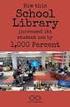 Plano de Aula - Illustrator CC - cód.5764 24 Horas/Aula Aula 1 Capítulo 1 - Introdução ao Illustrator CC Aula 2 Continuação do Capítulo 1 - Introdução ao Illustrator CC Aula 3 Capítulo 2 - Ferramentas
Plano de Aula - Illustrator CC - cód.5764 24 Horas/Aula Aula 1 Capítulo 1 - Introdução ao Illustrator CC Aula 2 Continuação do Capítulo 1 - Introdução ao Illustrator CC Aula 3 Capítulo 2 - Ferramentas
Apostila de Windows Movie Maker
 Apostila de Windows Movie Maker Autor: João Paulo da Silva Apostila de Windows Movie Maker Autor: João Paulo da Silva 2 Índice Introdução ao Windows Movie Maker...03 O que é o Windows Movie Maker?...03
Apostila de Windows Movie Maker Autor: João Paulo da Silva Apostila de Windows Movie Maker Autor: João Paulo da Silva 2 Índice Introdução ao Windows Movie Maker...03 O que é o Windows Movie Maker?...03
Ajustando a página do programa... Gerando o PDF para impressão digital... Problemas ao fechar seu arquivo... Convertendo imagens RGB para CMYK...
 Apresentação Com intenção de otimizar o processo de trabalho aumentando a segurança na impressão do seu arquivo, a PROMIX se adequa a política dos arquivos fechados em formato PDF e incentiva seus parceiros
Apresentação Com intenção de otimizar o processo de trabalho aumentando a segurança na impressão do seu arquivo, a PROMIX se adequa a política dos arquivos fechados em formato PDF e incentiva seus parceiros
Partes Principais da Janela 3/26
 EDITOR DE TEXTO Write O Writer é o responsável pela edição de texto dos aplicativos do LibreOffice. Ele possui as características habituais de um processador de texto: inserir e editar texto, verificação
EDITOR DE TEXTO Write O Writer é o responsável pela edição de texto dos aplicativos do LibreOffice. Ele possui as características habituais de um processador de texto: inserir e editar texto, verificação
Como Efetuar o Corte de Contorno - Sistema AAS II Corte de Contorno de Imagens vetorizadas
 Como Efetuar o Corte de Contorno - Sistema AAS II Corte de Contorno de Imagens vetorizadas Importe as imagens vetorizadas com a extensão.cmx ou EPS, organize as imagens no layout conforme o melhor aproveitamento
Como Efetuar o Corte de Contorno - Sistema AAS II Corte de Contorno de Imagens vetorizadas Importe as imagens vetorizadas com a extensão.cmx ou EPS, organize as imagens no layout conforme o melhor aproveitamento
Instalação Silhouette Studio
 Manual Silhouette Cameo - Instalação - Corte Simples - Corte com registro 31 3279 1050 - www.tmt.net.br Instalação Silhouette Studio Crie sua arte no CorelDraw ou Illustrator, utilizando contorno preto,
Manual Silhouette Cameo - Instalação - Corte Simples - Corte com registro 31 3279 1050 - www.tmt.net.br Instalação Silhouette Studio Crie sua arte no CorelDraw ou Illustrator, utilizando contorno preto,
Trabalhando com o Gimp. Passos Básicos:
 Passos Básicos: Trabalhando com o Gimp Passos básicos para todas as tarefas a serem realizadas no Gimp: - Vá em Aplicações - Aplicativos - The Gimp - Fechar Dica GIMP do dia - Vá em: Arquivo - Novo Aparecerá
Passos Básicos: Trabalhando com o Gimp Passos básicos para todas as tarefas a serem realizadas no Gimp: - Vá em Aplicações - Aplicativos - The Gimp - Fechar Dica GIMP do dia - Vá em: Arquivo - Novo Aparecerá
MANUAL DE INSTRUÇÕES PARA UTILIZAÇÃO DA PRENSA TÉRMICA SUBLIMÁTICA 8X1
 MANUAL DE INSTRUÇÕES PARA UTILIZAÇÃO DA PRENSA TÉRMICA SUBLIMÁTICA 8X1 1. Identificação dos elementos da prensa 8X1: JTSD72 Antes de ligar a prensa e iniciar seu trabalho é indispensável verificar se a
MANUAL DE INSTRUÇÕES PARA UTILIZAÇÃO DA PRENSA TÉRMICA SUBLIMÁTICA 8X1 1. Identificação dos elementos da prensa 8X1: JTSD72 Antes de ligar a prensa e iniciar seu trabalho é indispensável verificar se a
Backup e Recuperação Guia do Usuário
 Backup e Recuperação Guia do Usuário Copyright 2009 Hewlett-Packard Development Company, L.P. Windows é uma marca registrada da Microsoft Corporation nos Estados Unidos. As informações contidas neste documento
Backup e Recuperação Guia do Usuário Copyright 2009 Hewlett-Packard Development Company, L.P. Windows é uma marca registrada da Microsoft Corporation nos Estados Unidos. As informações contidas neste documento
controle universal para ventilador de teto por APLICATIVO DE CELULAR
 controle universal para ventilador de teto por APLICATIVO DE CELULAR Controle direto do seu celular: VENTILAÇÃO ILUMINAÇÃO VELOCIDADE DIREÇÃO DO VENTO GARANTIA imagem meramente ilustrativa celular NÃO
controle universal para ventilador de teto por APLICATIVO DE CELULAR Controle direto do seu celular: VENTILAÇÃO ILUMINAÇÃO VELOCIDADE DIREÇÃO DO VENTO GARANTIA imagem meramente ilustrativa celular NÃO
Microsoft PowerPoint 2003
 Página 1 de 32 Índice Conteúdo Nº de página Introdução 3 Área de Trabalho 5 Criando uma nova apresentação 7 Guardar Apresentação 8 Inserir Diapositivos 10 Fechar Apresentação 12 Abrindo Documentos 13 Configurar
Página 1 de 32 Índice Conteúdo Nº de página Introdução 3 Área de Trabalho 5 Criando uma nova apresentação 7 Guardar Apresentação 8 Inserir Diapositivos 10 Fechar Apresentação 12 Abrindo Documentos 13 Configurar
EQUIPAMENTOS RELACIONADOS
 Índice 1 Resumo 2 Equipamentos relacionados 3 Preparação básica antes de usar 4 Configuração para medidor do controle 5 Classificação e introdução 6 A causa do problema de imagem Resumo A prensa térmica
Índice 1 Resumo 2 Equipamentos relacionados 3 Preparação básica antes de usar 4 Configuração para medidor do controle 5 Classificação e introdução 6 A causa do problema de imagem Resumo A prensa térmica
LibreOffice. Impress AULA FINALIZANDO UMA APRESENTAÇÃO. As pessoas que alcançam seu potencial pensam em aperfeiçoamento.
 LibreOffice Impress AULA 2 FINALIZANDO UMA APRESENTAÇÃO As pessoas que alcançam seu potencial pensam em aperfeiçoamento (John Maxwell) Autor: Emerson Luiz Florentino Borges Pró-Reitoria de Extensão Universidade
LibreOffice Impress AULA 2 FINALIZANDO UMA APRESENTAÇÃO As pessoas que alcançam seu potencial pensam em aperfeiçoamento (John Maxwell) Autor: Emerson Luiz Florentino Borges Pró-Reitoria de Extensão Universidade
Editor de Texto. Microsoft Word 2007
 Editor de Texto Microsoft Word 2007 Conteúdo O ambiente de trabalho do Word 2007 Criação do primeiro documento O trabalho com arquivos Edição do texto Formatação e impressão do documento Cabeçalho e rodapé
Editor de Texto Microsoft Word 2007 Conteúdo O ambiente de trabalho do Word 2007 Criação do primeiro documento O trabalho com arquivos Edição do texto Formatação e impressão do documento Cabeçalho e rodapé
Ajuda Inicial do Programa SIGI
 Ajuda Inicial do Programa SIGI Agradecemos sua preferência por nosso software! Os softwares da SN Systems são muito práticos e fáceis de operar, siga este tutorial para ter uma noção rápida de como utilizar
Ajuda Inicial do Programa SIGI Agradecemos sua preferência por nosso software! Os softwares da SN Systems são muito práticos e fáceis de operar, siga este tutorial para ter uma noção rápida de como utilizar
MANUAL DE INSTRUÇÕES TERMOLAMINADORA TM-360
 MANUAL DE INSTRUÇÕES TERMOLAMINADORA TM-360 PAINEL DE CONTROLE 1. Indicador de velocidade do motor 2. Indicador de tempetaratura 3. Maior velocidade no motor 4. Menor velocidade no motor 5. Maior temperatura
MANUAL DE INSTRUÇÕES TERMOLAMINADORA TM-360 PAINEL DE CONTROLE 1. Indicador de velocidade do motor 2. Indicador de tempetaratura 3. Maior velocidade no motor 4. Menor velocidade no motor 5. Maior temperatura
A sua PictureMate vem acompanhada de todos estes itens. Remova a fita adesiva e o material de embalagem da impressora.
 Guia de instalação Leia este guia antes de usar o produto. Instale a sua PictureMate e imprima não é necessário usar um computador! Nota: Para imprimir a partir do seu computador, veja o manual Instalação
Guia de instalação Leia este guia antes de usar o produto. Instale a sua PictureMate e imprima não é necessário usar um computador! Nota: Para imprimir a partir do seu computador, veja o manual Instalação
Apostila Sistema de Transfer TheMagicTouch
 Apostila Sistema de Transfer TheMagicTouch Aplicações de Mídias TheMagicTouch Guia TTC - Transfer para têxteis brancos ou claros. Pode ser aplicado em tecidos como algodão, poliéster, poliéster e viscose,
Apostila Sistema de Transfer TheMagicTouch Aplicações de Mídias TheMagicTouch Guia TTC - Transfer para têxteis brancos ou claros. Pode ser aplicado em tecidos como algodão, poliéster, poliéster e viscose,
Personalizando o seu PC
 Novo no Windows 7? Mesmo que ele tenha muito em comum com a versão do Windows que você usava antes, você ainda pode precisar de uma ajuda para fazer tudo direitinho. Este guia contém muitas informações
Novo no Windows 7? Mesmo que ele tenha muito em comum com a versão do Windows que você usava antes, você ainda pode precisar de uma ajuda para fazer tudo direitinho. Este guia contém muitas informações
Aviso sobre o produto. Este guia descreve os recursos comuns à maioria dos modelos. Alguns recursos podem não estar disponíveis em seu computador.
 Início Copyright 2013 Hewlett-Packard Development Company, L.P. Windows é uma marca comercial registrada da Microsoft Corporation nos Estados Unidos. As informações contidas neste documento estão sujeitas
Início Copyright 2013 Hewlett-Packard Development Company, L.P. Windows é uma marca comercial registrada da Microsoft Corporation nos Estados Unidos. As informações contidas neste documento estão sujeitas
MÓDULO 3 IMPRESSÃO BRAILLE SEMANA 3. Prof. Thiago Ribeiro Duarte 28/10/2013. slide 1 de 39
 MÓDULO 3 IMPRESSÃO BRAILLE SEMANA 3 Prof. Thiago Ribeiro Duarte 28/10/2013 slide 1 de 39 INTRODUÇÃO Olá aluno! Você já estudou a importância da escrita e leitura para as pessoas cegas. Mas e os desenhos?
MÓDULO 3 IMPRESSÃO BRAILLE SEMANA 3 Prof. Thiago Ribeiro Duarte 28/10/2013 slide 1 de 39 INTRODUÇÃO Olá aluno! Você já estudou a importância da escrita e leitura para as pessoas cegas. Mas e os desenhos?
Ambiente de programação
 EXPLORANDO O O que é o SCRATCH? O software Scratch é um ambiente para a criação de jogos, histórias e animações, usando raciocínio lógico. A partir desta ferramenta é possível exercitar conceitos de lógica
EXPLORANDO O O que é o SCRATCH? O software Scratch é um ambiente para a criação de jogos, histórias e animações, usando raciocínio lógico. A partir desta ferramenta é possível exercitar conceitos de lógica
Criar um convite. Conceito e design. Michaela Maginot
 Criar um convite Michaela Maginot Conceito e design Convite completo com a caixa, o cartão e o envelope transparente. O objetivo era criar um convite que pudesse ser usado e alterado de diversas maneiras
Criar um convite Michaela Maginot Conceito e design Convite completo com a caixa, o cartão e o envelope transparente. O objetivo era criar um convite que pudesse ser usado e alterado de diversas maneiras
TUTORIAL DE UTILIZAÇÃO DO TABLET EDUCACIONAL
 Botão Liga/Desliga TUTORIAL DE UTILIZAÇÃO DO TABLET EDUCACIONAL Este botão serve para ligar ou desligar o tablet, além de colocar ou retornar ao estado de repouso. Ligar o Tablet: acione o botão Liga/Desliga
Botão Liga/Desliga TUTORIAL DE UTILIZAÇÃO DO TABLET EDUCACIONAL Este botão serve para ligar ou desligar o tablet, além de colocar ou retornar ao estado de repouso. Ligar o Tablet: acione o botão Liga/Desliga
Apostila Impress 01. Partes da Janela Principal do Impress
 1 Apostila Impress 01 Partes da Janela Principal do Impress A janela principal do Impress tem três partes: - o Painel de Slides; - Área de Trabalho; - e Painel de Tarefas. Adicionalmente, diversas barras
1 Apostila Impress 01 Partes da Janela Principal do Impress A janela principal do Impress tem três partes: - o Painel de Slides; - Área de Trabalho; - e Painel de Tarefas. Adicionalmente, diversas barras
